Como usar o PackageManagement (também conhecido como OneGet) no Windows 10

O Windows 10 inclui uma ferramenta de gerenciamento de pacotes incorporada no PowerShell. Na versão final, ele é chamado de “PackageManagement”, mas ainda é baseado em um projeto de código aberto chamado OneGet.
O PackageManagement (também conhecido como OneGet) não é tecnicamente um gerenciador de pacotes. É um gerenciador de gerenciadores de pacotes - uma estrutura e um conjunto de cmdlets do PowerShell que podem gerenciar diferentes tipos de software de diferentes locais de maneira padronizada.
O que é o PackageManagement / OneGet?
Anteriormente, nós quebramos a história do OneGet e tentamos para esclarecer exatamente o que é. Se isso não for informação suficiente para você, o desenvolvedor Garret Serack também escreveu um artigo informativo intitulado “10 coisas sobre o OneGet que são diferentes do que você pensa”.
Essencialmente, o PackageManagement (baseado em um projeto de código aberto chamado OneGet) é integrado no PowerShell e, portanto, no Windows 10. Ele visa reunir uma variedade de diferentes técnicas de gerenciamento de pacotes e estruturas de instalação de software em uma única API junto com um conjunto padrão de cmdlets do PowerShell para gerenciar software.
Em seu estado inicial, pelo menos , esta não é uma ferramenta projetada para o usuário médio do Windows 10 ou mesmo para o geek. A Microsoft não hospeda realmente nenhum repositório OneGet - na verdade, não existe tal coisa. O OneGet pode ser usado junto com provedores para permitir acesso a repositórios de software, que podem ser gerenciados com cmdlets padronizados. Isso é projetado para administradores de sistema. Para os geeks confortáveis com a linha de comando, o OneGet ofereceu um provedor Chocolatey para instalar aplicativos de desktop hospedados no Chocolatey. No entanto, o OneGet não foi projetado para funcionar apenas com o Chocolatey - as versões iniciais do OneGet tinham um provedor Chocolatey como prova de conceito, mas isso agora foi removido.
Você também pode instalar e usar essa ferramenta em outras versões. do Windows, como parte do Windows Management Framework (WMF) 5.0.
Como usar o PackageManagement / OneGet
O PackageManagement é um conjunto de cmdlets para o PowerShell, então você precisará abrir o aplicativo Windows PowerShell para usar isto. Execute o seguinte comando para ver uma lista de cmdlets disponíveis:
Get-Command -Module PackageManagement
(Observe que Get-Command -Module OneGet não funcionará, pois foi renomeado como PackageManagement.)
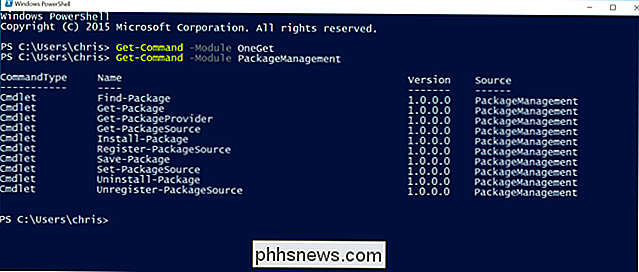
In a versão final do Windows 10, ainda não há muita coisa acontecendo com o PackageManagement. Esse recurso foi muito interessante por sua integração com o Chocolatey para instalar facilmente programas do Windows a partir de uma única fonte quando foi introduzido. No entanto, o chocolatey ainda pode ser usado no Windows 10 sem o auxílio do PackageManagement / OneGet.
Os cmdlets Get-PackageProvider e Get-PackageSource mostrarão quais provedores de pacotes e fontes estão disponíveis. Você pode usar o Register-PackageSource para instalar uma origem de pacote. Esse cmdlet requer uma URL para a fonte, portanto, você precisa saber exatamente o que deseja adicionar e onde está localizado para adicioná-lo.
Por exemplo, quando há um provedor Chocolatey desenvolvido pela comunidade, você pode adicionar para o seu sistema com este cmdlet. O cmdlet Unregister-PackageSource pode remover essa fonte de pacote.
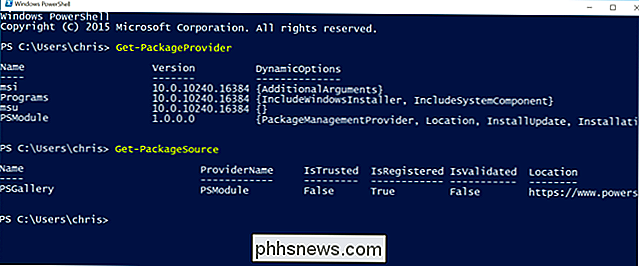
Se você precisar usar o PackageManagement para instalar o software de algum lugar, será necessário usar o cmdlet Register-PackageSource acima para garantir que a fonte seja registrada no PackageManagement. Depois disso, você pode pesquisar, instalar e desinstalar os pacotes disponíveis com os seguintes cmdlets:
O cmdlet Find-Package permitirá que você pesquise suas fontes de pacote configuradas e o cmdlet Install-Package permitirá que você o instale . O cmdlet Uninstall-Package desinstalará um pacote que você instalou por meio desses cmdlets:
Localizar-pacote pesquisa
Pacote de instalação nome
Pacote de desinstalação nome
Isso é projetado para ser uma maneira simples e padronizada de instalar diferentes tipos de software de diferentes origens em diferentes formas. Com o lançamento do Windows 10 e do PackageManagement, poderemos esperar mais integração com uma variedade de possíveis fontes de software para tudo, desde a configuração rápida de servidores até a instalação automática de software em novos PCs ao configurá-los.
Para obter mais detalhes, consulte a documentação oficial da Microsoft para os cmdlets do PackageManagement.
Apesar de ter sido durante o desenvolvimento, a Microsoft não está adotando o gerenciamento de pacotes para o Windows 10. A Microsoft não está hospedando seus próprios repositórios de software Não sendo aceito com a integração na versão final do Windows 10. Nem mesmo o Windows Store e seus aplicativos podem ser acessados a partir do PackageManagement
Este é apenas mais um conjunto de ferramentas projetadas para administradores de sistema. Nós teremos que ver como evolui e cresce com o tempo.

Use o recurso “DIAL” oculto da sua TV para transmitir Netflix e YouTube sem o Chromecast
Muitas smart TVs modernas têm suporte para o protocolo DIAL semelhante ao Chromecast. Você pode transmitir vídeos para o seu TV do YouTube e Netflix - no seu telefone ou computador - sem ter um Chromecast. Isso funciona tanto nos sites do YouTube e Netflix no seu computador quanto nos aplicativos móveis do YouTube e Netflix em um smartphone ou tablet.

Como habilitar uma grade no iOS 'Câmera para fotos perfeitamente diretas
Se você gosta de usar a câmera do seu iPhone para meras selfies e retratos, provavelmente quer certificar-se de enquadrar tudo o mais reto possível. Isso é muito mais fácil se você ativar a grade da câmera do iOS. Uma grade é um recurso bastante típico na maioria das câmeras digitais e telefones. Ele simplesmente sobrepõe uma grade sobre a parte superior da tela, o que permite alinhar melhor suas fotos de modo que elas fiquem retas, economizando tempo para depois endireitá-las no pós-processamento (se você chegar perto disso).



